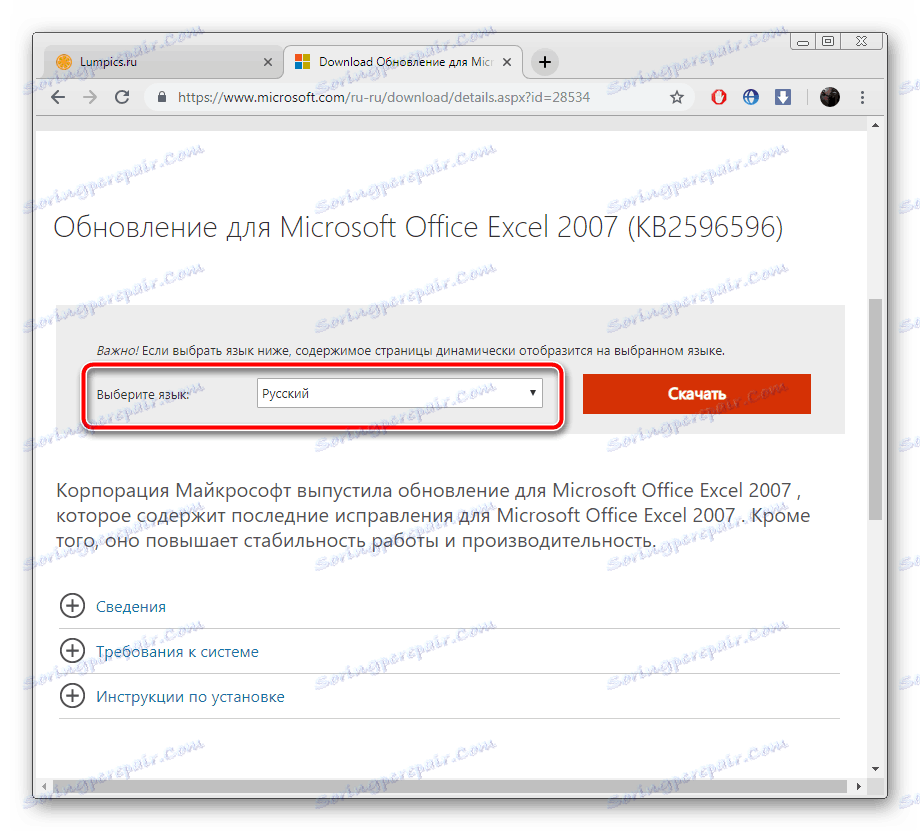Актуализиране на Microsoft Excel на компютър
Microsoft Excel предоставя на потребителите необходимите инструменти и функции за работа с електронни таблици. Неговите възможности непрекъснато се разширяват, различните грешки се коригират и елементите се коригират. За нормално взаимодействие със софтуера, той трябва периодично да се актуализира. В различните версии на Excel този процес е малко по-различен.
съдържание
Актуализирайте текущите версии на Excel
Понастоящем се поддържа версия 2010 и всички следващи, така че корекциите и новостите се издават редовно за тях. Въпреки че Excel 2007 не се поддържа, актуализации също са налице. Процесът на инсталиране е описан във втората част на тази статия. Търсенето и инсталирането във всички текущи агрегати, с изключение на 2010 г., се извършва по същия начин. Ако сте собственик на посочената версия, трябва да отидете в раздела "Файл" , да отворите секцията "Помощ" и да кликнете върху "Проверка за актуализации" . След това просто следвайте инструкциите, показани на екрана.
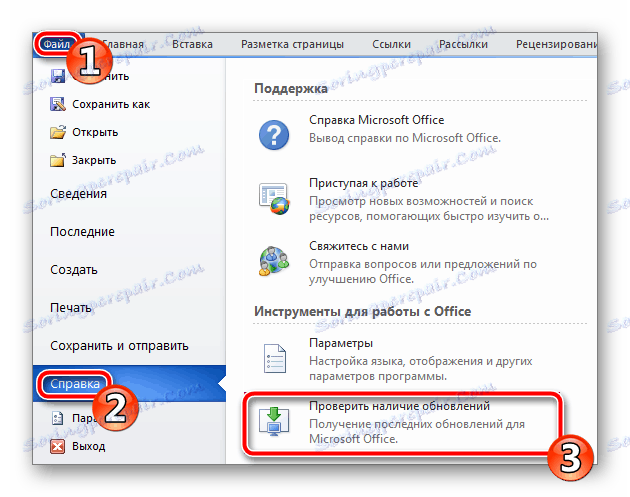
Потребителите на следващите версии трябва да прочетат указанията на връзката по-долу. Подробна информация за процеса на инсталиране на нововъведения и поправки за нови разработки на Microsoft Office.
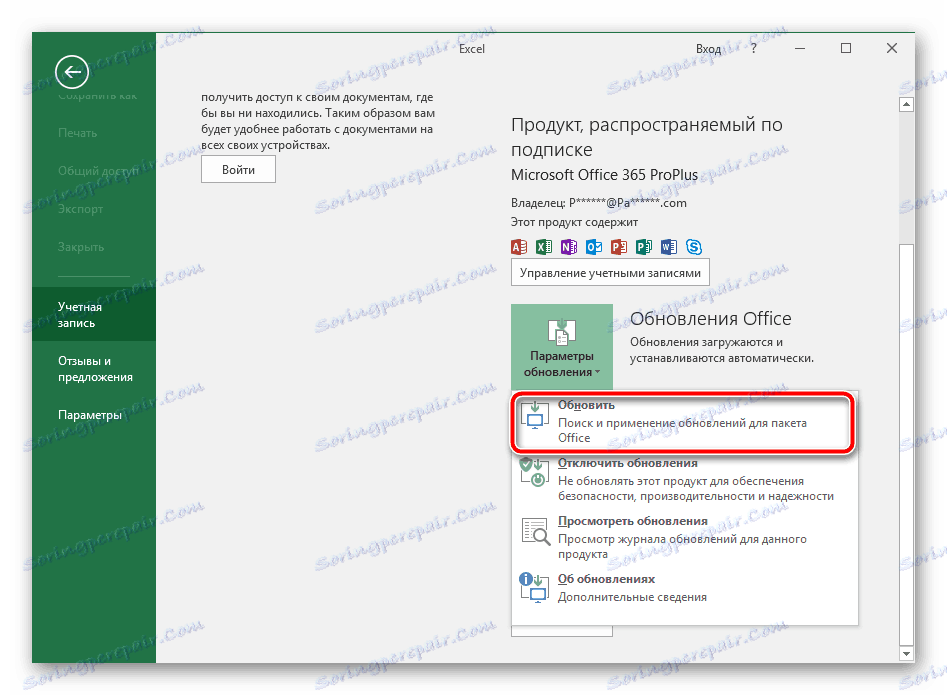
Повече подробности: Актуализиране на приложения на Microsoft Office
Също така има отделен наръчник за притежателите на Excel 2016. През миналата година бе публикувана значителна актуализация, която коригира много от параметрите. Неговата инсталация не винаги е автоматична, така че Microsoft предлага да се направи ръчно.
Изтеглете актуализацията на Excel 2016 (KB3178719)
- Отидете на страницата за изтегляне на компоненти на връзката по-горе.
- Превъртете надолу до секцията " Център за изтегляне" . Кликнете върху необходимата връзка, където в името има малко дълбочина на вашата операционна система.
- Изберете подходящия език и кликнете върху "Изтегляне" .
- Изтеглете или запазете местоположението на браузъра, отворете инсталирания от вас файл.
- Потвърдете лицензионното споразумение и изчакайте инсталирането на актуализациите.
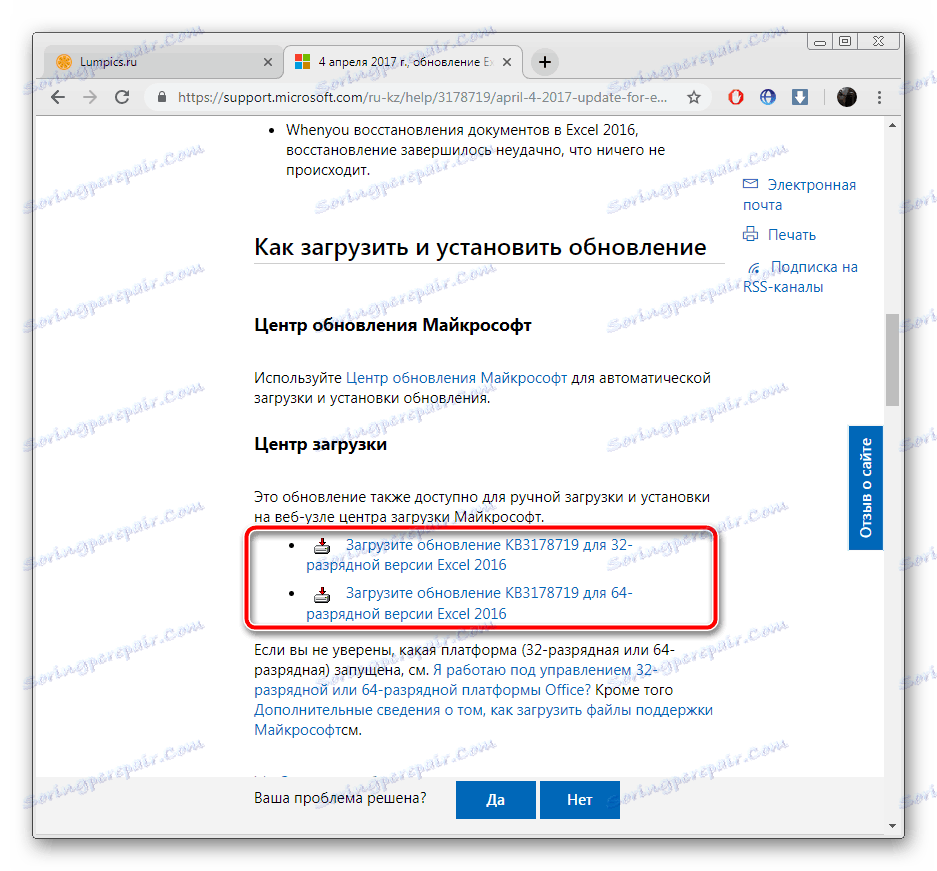
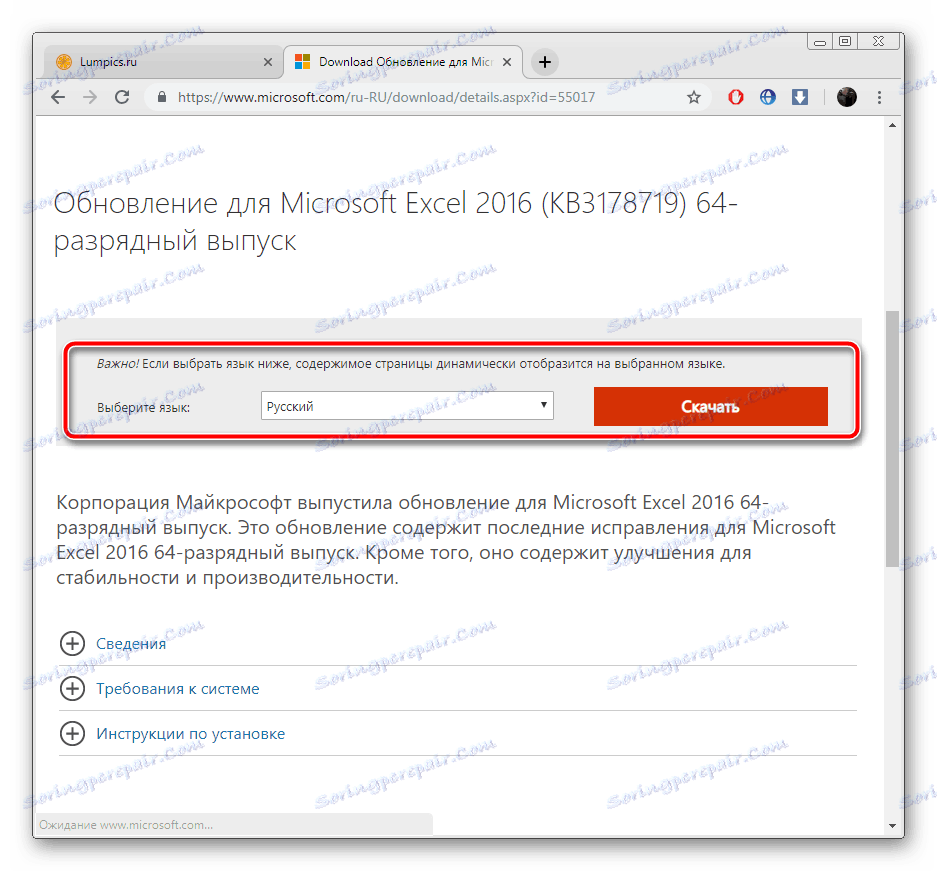
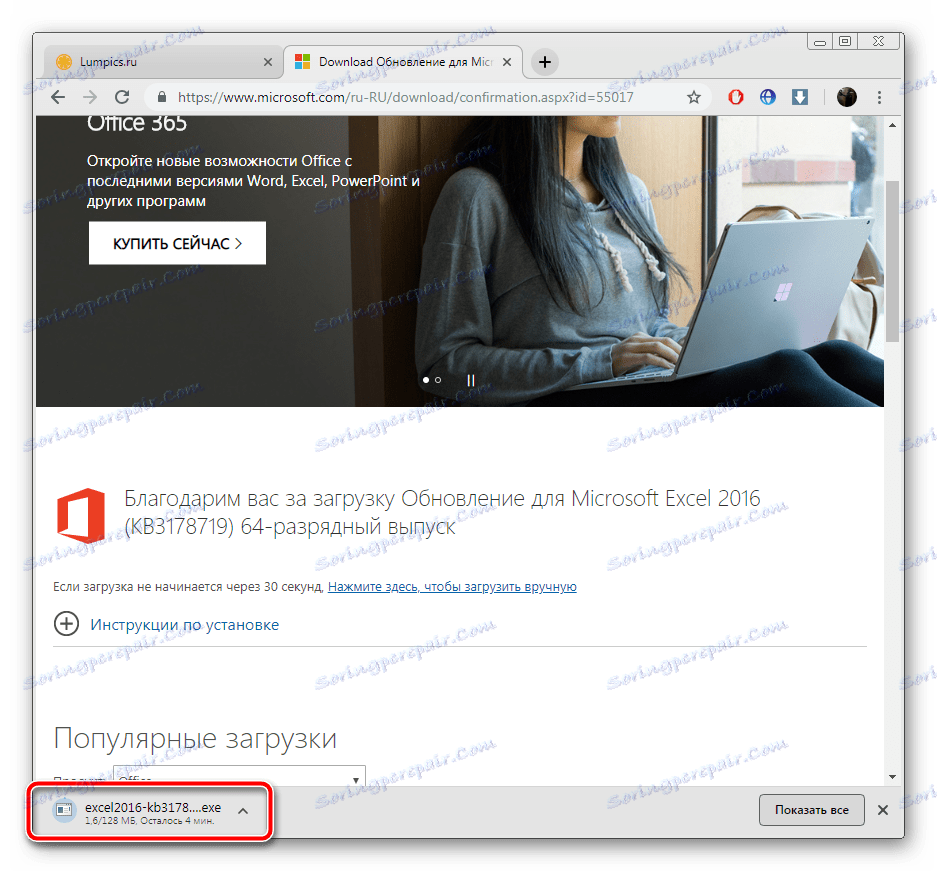
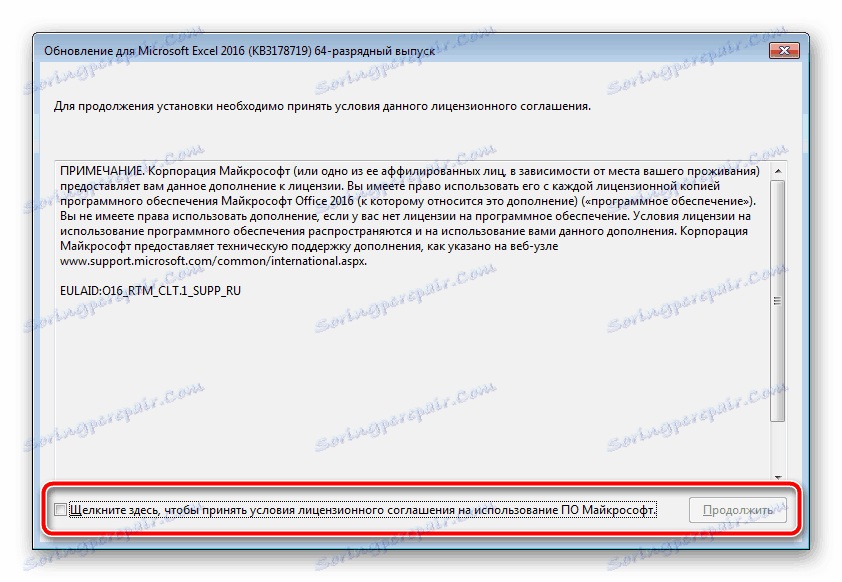
Актуализираме Microsoft Excel 2007 на компютъра
През целия жизнен цикъл на разглеждания софтуер няколко версии са били пуснати и са пуснати много различни актуализации за тях. Подкрепата за Excel 2007 и 2003 вече е преустановена, защото фокусът беше върху разработването и подобряването на по-подходящи компоненти. Ако обаче не са намерени актуализации за 2003 г., след 2007 г. нещата са малко по-различни.
Метод 1: Актуализиране чрез програмен интерфейс
Този метод все още функционира нормално в операционната система Windows 7, но последващите версии не могат да бъдат използвани. Ако сте собственик на операционната система, посочена по-горе, и искате да изтеглите актуализацията на Excel 2007, можете да го направите по следния начин:
- В горния ляв ъгъл на прозореца има бутон "Меню" . Кликнете върху него и отидете на Опции на Excel .
- В секцията "Ресурси" изберете "Проверка за актуализации".
- Изчакайте сканирането и инсталирането да приключат, ако е необходимо.
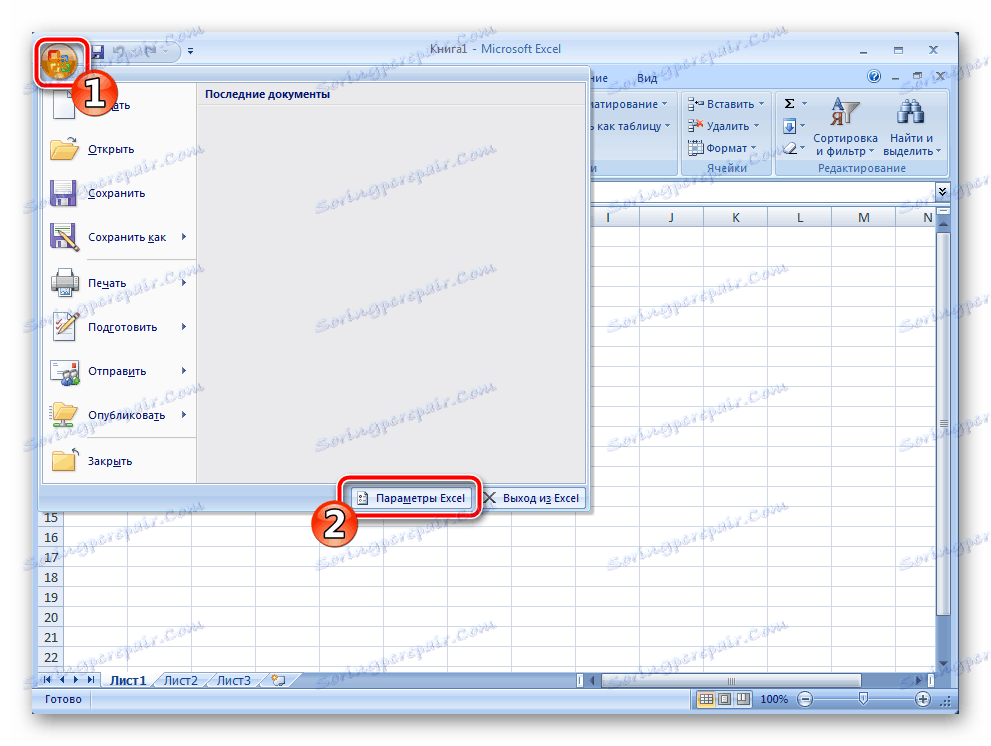
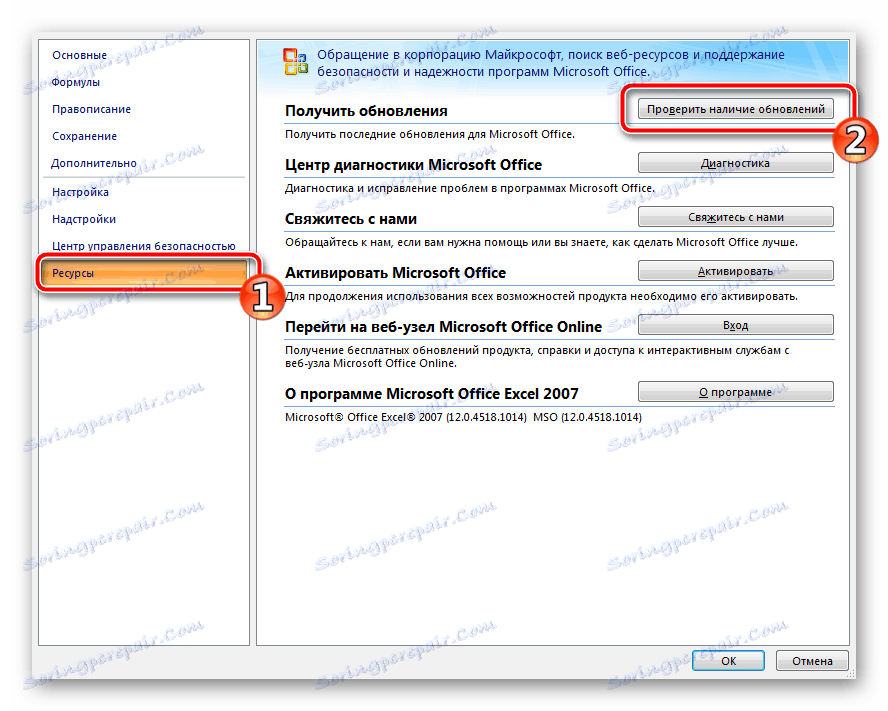
Ако пред вас се появи прозорец, в който се иска да използвате Windows Update , вижте статиите в връзките по-долу. Те осигуряват инструкции как да стартирате услугата и ръчно да инсталирате компонентите. Заедно с всички останали данни на компютъра се инсталират и файловете в Excel.
Вижте също:
Стартиране на услугата за обновяване в Windows 7
Ръчна инсталация на актуализации в Windows 7
Метод 2: Изтегляйте фиксираните файлове ръчно
Компанията на Microsoft на официалния си уеб сайт описва файловете за изтегляне, така че ако е необходимо, потребителят може да ги изтегли и да ги инсталира ръчно. По време на поддръжката на Excel 2007 бе пусната една голяма актуализация, която поправя някои грешки и оптимизира програмата. Сложете го на компютъра си, както следва:
Изтеглете актуализацията за Microsoft Office Excel 2007 (KB2596596)
- Отидете на страницата за изтегляне на компоненти на връзката по-горе.
- Изберете подходящия език.
![Изберете език за актуализация на Microsoft Excel 2007]()
Кликнете върху съответния бутон, за да започнете изтеглянето.
- Отворете автоматичния инсталатор.
- Прочетете лицензионното споразумение, потвърдете го и кликнете върху "Продължи" .
- Изчакайте откриването и инсталирането да приключи.
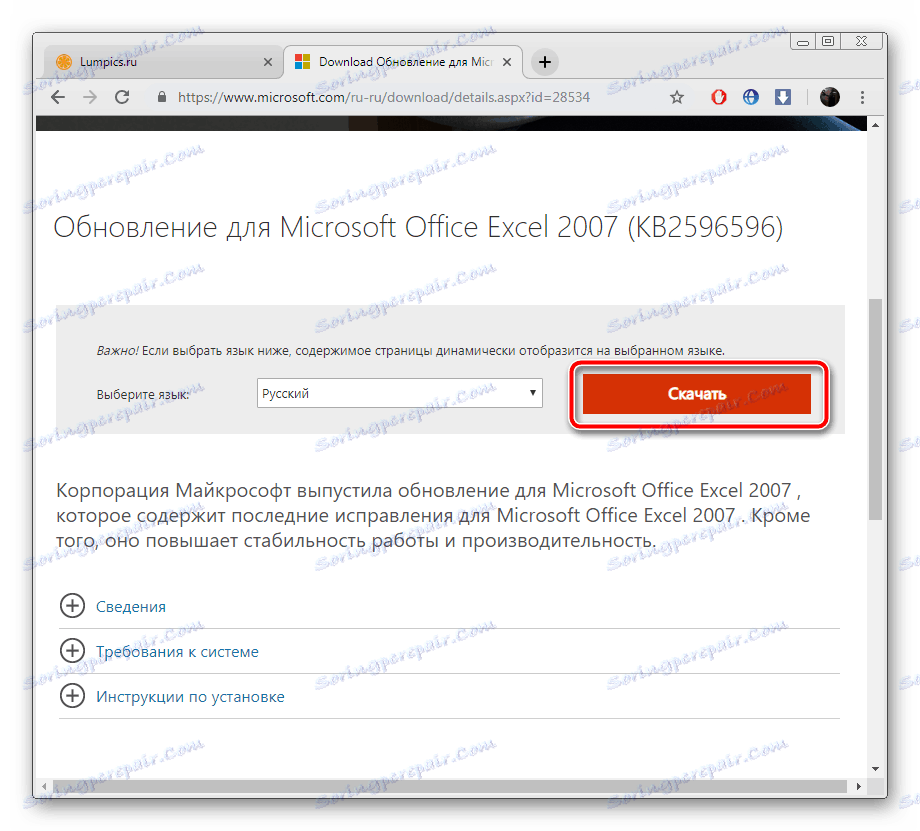

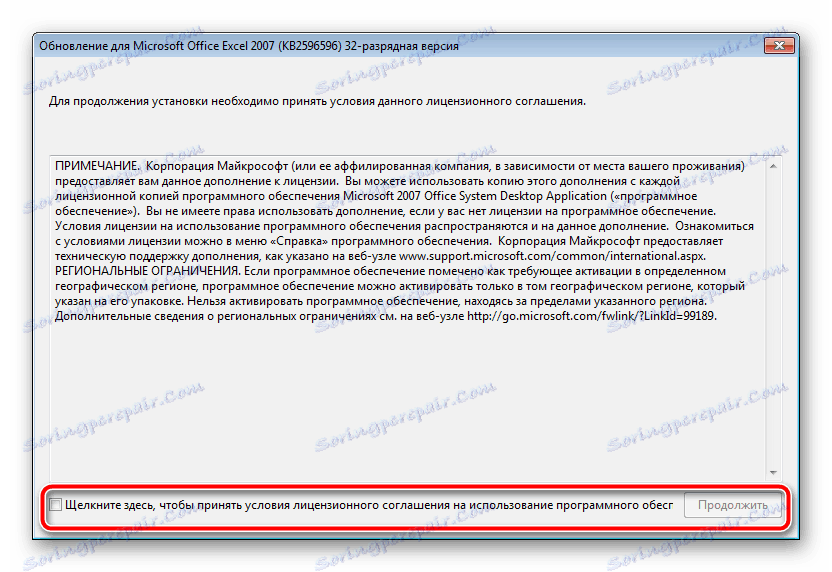

Сега можете да стартирате софтуера за работа с електронни таблици.
По-горе, ние се опитахме да увеличим максимално възможността да разказваме за актуализации на програма Microsoft Excel на различни версии. Както можете да видите, няма нищо трудно в това, е важно само да изберете подходящия метод и да следвате дадените указания. Дори неопитен потребител ще се справи с задачата, защото за да изпълни този процес, не се нуждае от допълнителни знания или умения.